最近のスマートフォンはカメラ性能の向上がすごいですよね。カメラを持たずに写真や動画撮影はスマートフォンだけという方も珍しくないです。
僕はガジェットブログを運営していますが、撮影は全てスマートフォンで実施しています。カメラで撮影した方がキレイに撮れたり、撮影の幅が広がったりとメリットが大きいのも事実。でも、普段から持ち歩いているスマートフォンで思い立った時に撮影をしたり、iPhoneでも十分キレイな写真が撮れるしな〜と思い、一眼カメラは持っていません。
スマートフォンで撮影する時に、よりキレイに撮影したり、撮影の幅を広げるアイテムがあります。それがスマートフォン用ジンバル。様々なメーカーから発売されており、価格も色々。僕自身も興味を持っていたところ、メーカー様からサンプルをご提供いただけたのでレビューしていきます!

最初にお伝えしておくと、初めてのスマートフォンジンバルを購入しようているなら、このInsta360 Flowを買えばOKです。何も難しいことなく撮影の質が向上しますよ。
下の公式サイトリンクから各セットを購入いただくと特典があります!!
通常版購入で、「Insta360 Flow スポットライト」が付いてくる!!
クリエイターキット購入で、「アウトドア三脚」が付いてくる!!
こちらの製品はメーカー様より製品提供を頂いております。
記事内容に対しての指示は受けずに、実際に使用した率直な感想を記載しております。
Insta360 Flowの説明
まずはInsta360 Flowってどんな製品なのか紹介していきます。Insta360 Flowには通常版、クリエイターキット、プロ三脚キットの3種類があります。ここから解説していきます。
各セットの違いと付属品の紹介
| 通常版 | クリエイターキット | プロ三脚キット |
| Flow本体 | Flow本体 | Flow本体 |
| 磁気スマートフォンクランプ | 磁気スマートフォンクランプ | 磁気スマートフォンクランプ |
| グリップカバー | グリップカバー | グリップカバー |
| Type-C to A 充電ケーブル | Type-C to A 充電ケーブル | Type-C to A 充電ケーブル |
| 保護ポーチ | 収納ケース | 保護ポーチ |
| スポットライト | アウトドア三脚 | |
| Type-C to Cケーブル | ||
| Type-C to Lightningケーブル |
基本的には通常版を購入すればすぐに撮影が始められるようになっています。
クリエイターキットには通常版の内容に加え照明やケーブル、ケースなどが追加でセットになります。夜間の撮影なども含めてInsta360 Flowを全力で楽しみたい人はクリエイターキットの購入がオススメになります。
今回、僕はクリエイターキットとアウトドア三脚をご提供いただきましたので、基本的にはセット内容をフルでお伝えできるかなと思います。
Insta360 Flow本体の紹介
色はホワイトとグレーの2色が発売されており、僕は今回グレーをご提供いただきました。
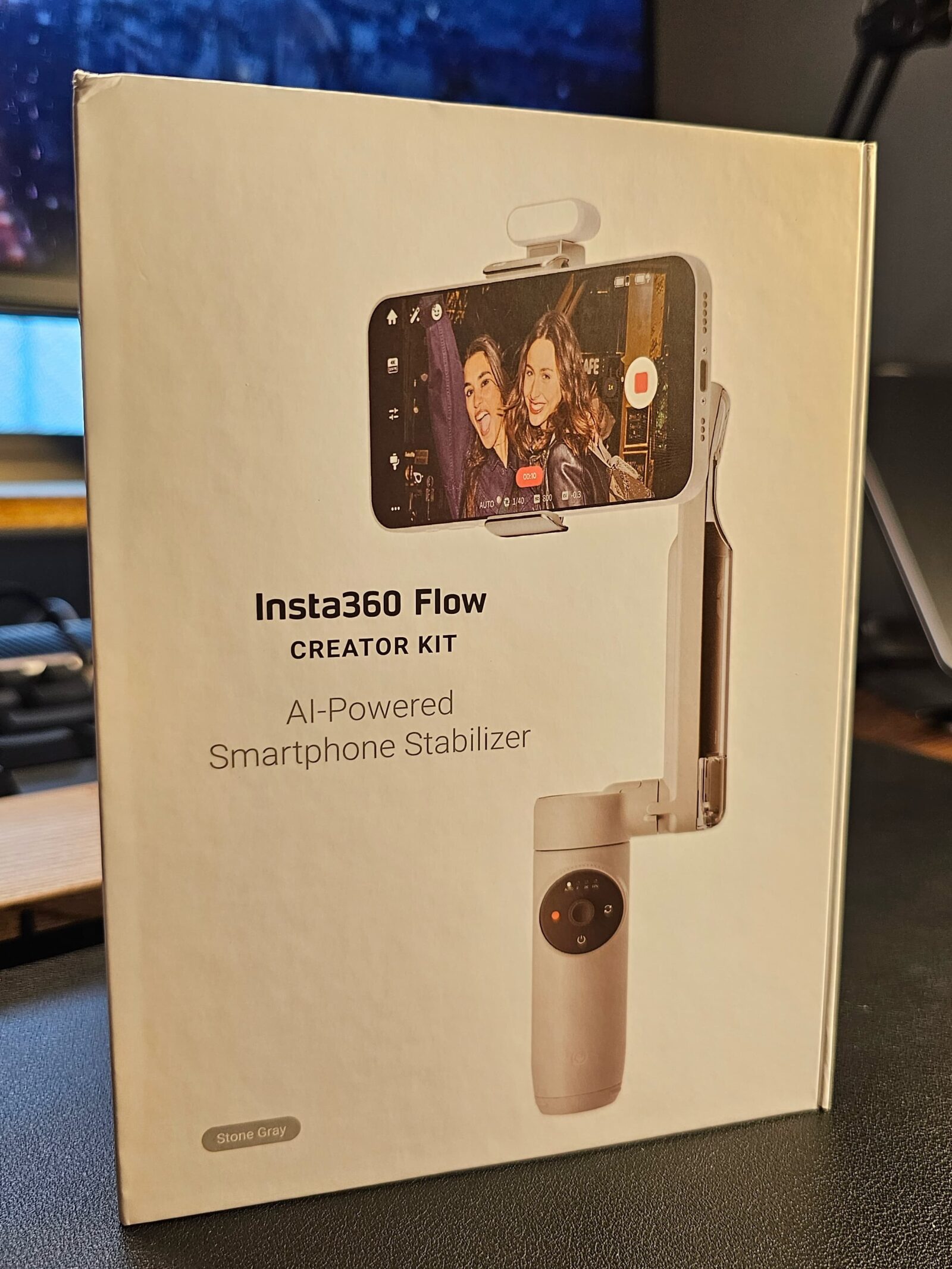

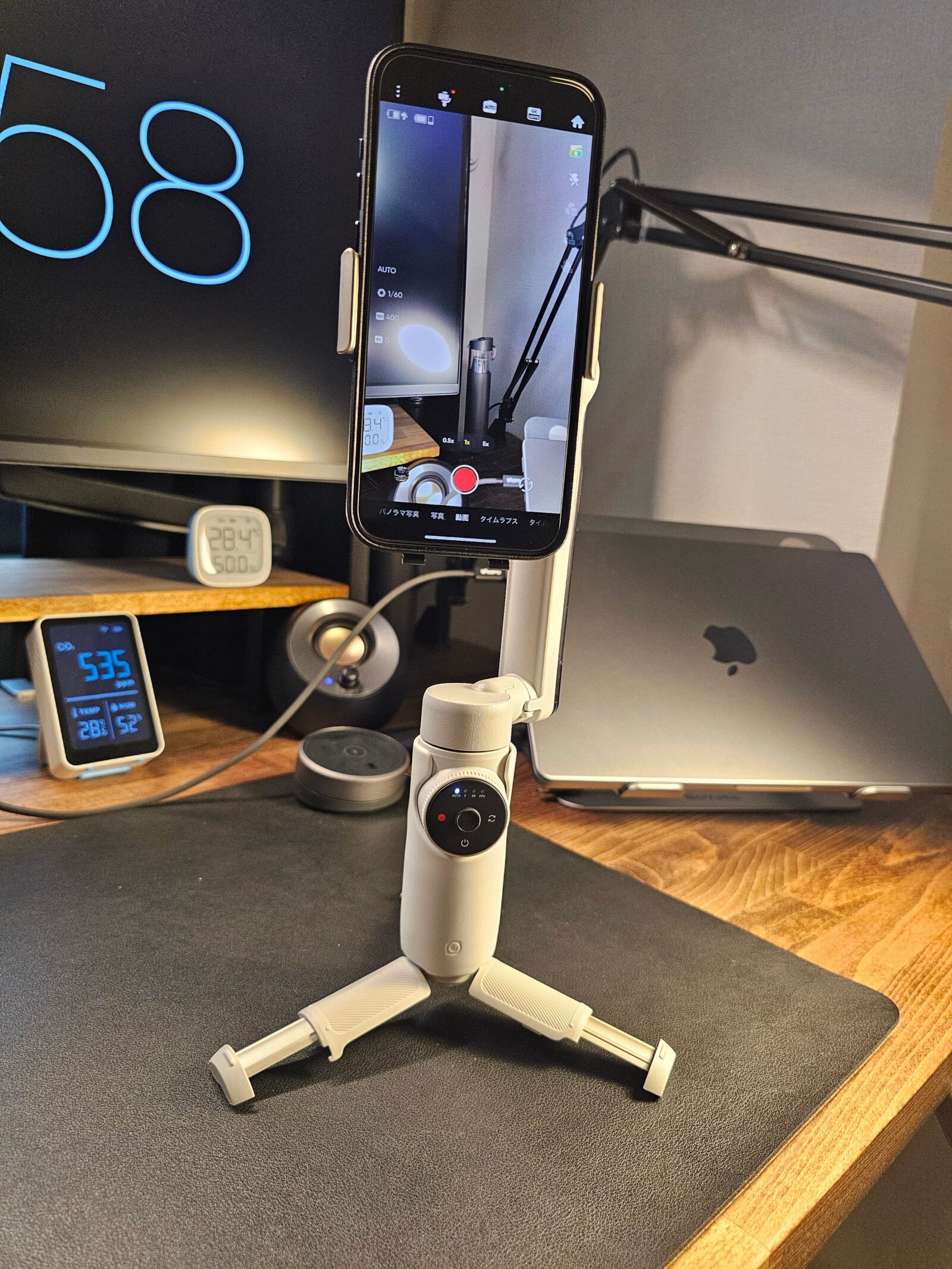


折りたたんだ状態は片手で持てるくらいにコンパクト。







このスケルトンの筐体デザインは個人的に大好き。メカメカしいところに、メチャクチャ惹かれる。。。


このクランプを使用してスマートフォンを掴んで、Insta360 Flow本体のマグネット部分の接続するだけでOK。社外品でMagSafe用のアダプターも発売されているので、そういったアイテムを使うと更に簡単に接続できるようになります。
Insta360アプリの使いかた
Insta360 Flowをフル活用するにはアプリが必須。以下のInsta360アプリをまずはインストールしておきましょう。
Insta360アプリをインストールして会員登録などを終了すれば準備OKです。
Insta360 FlowとスマートフォンはBluetoothで繋がりますので、スマートフォン本体のBluetoothはONにしておいてくださいね。
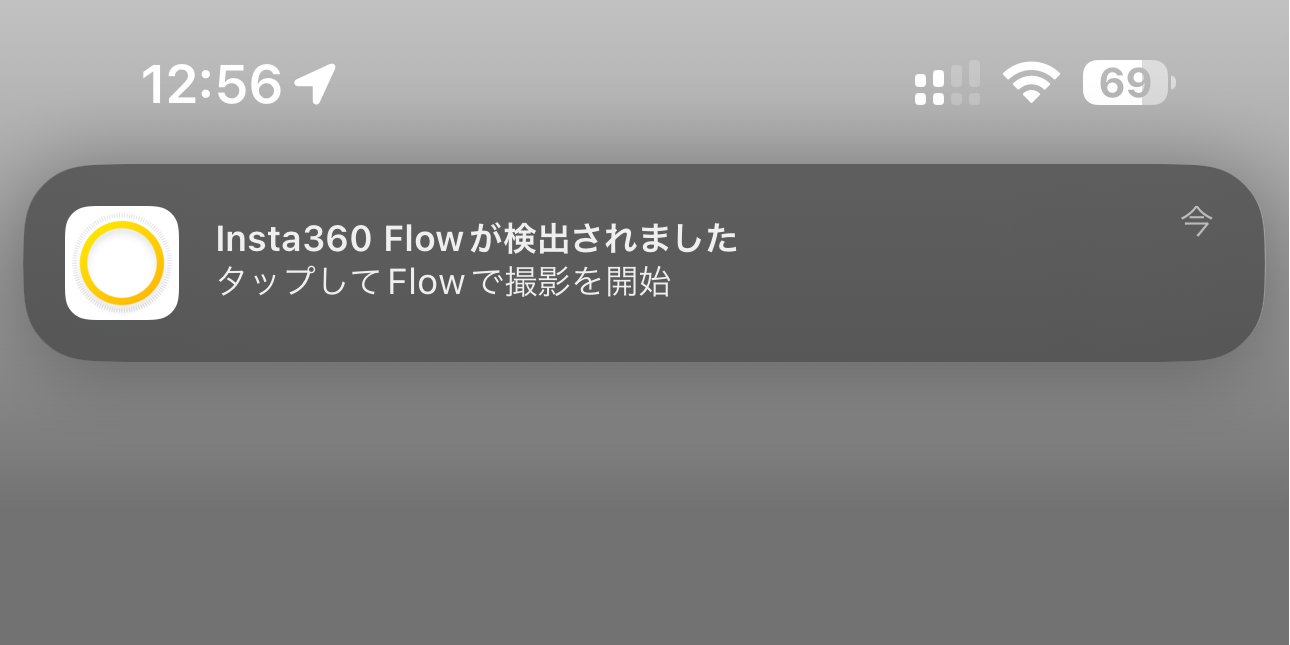
スマートフォンを接続すれば自動的に通知が来るので、タップすれば撮影が始められます。
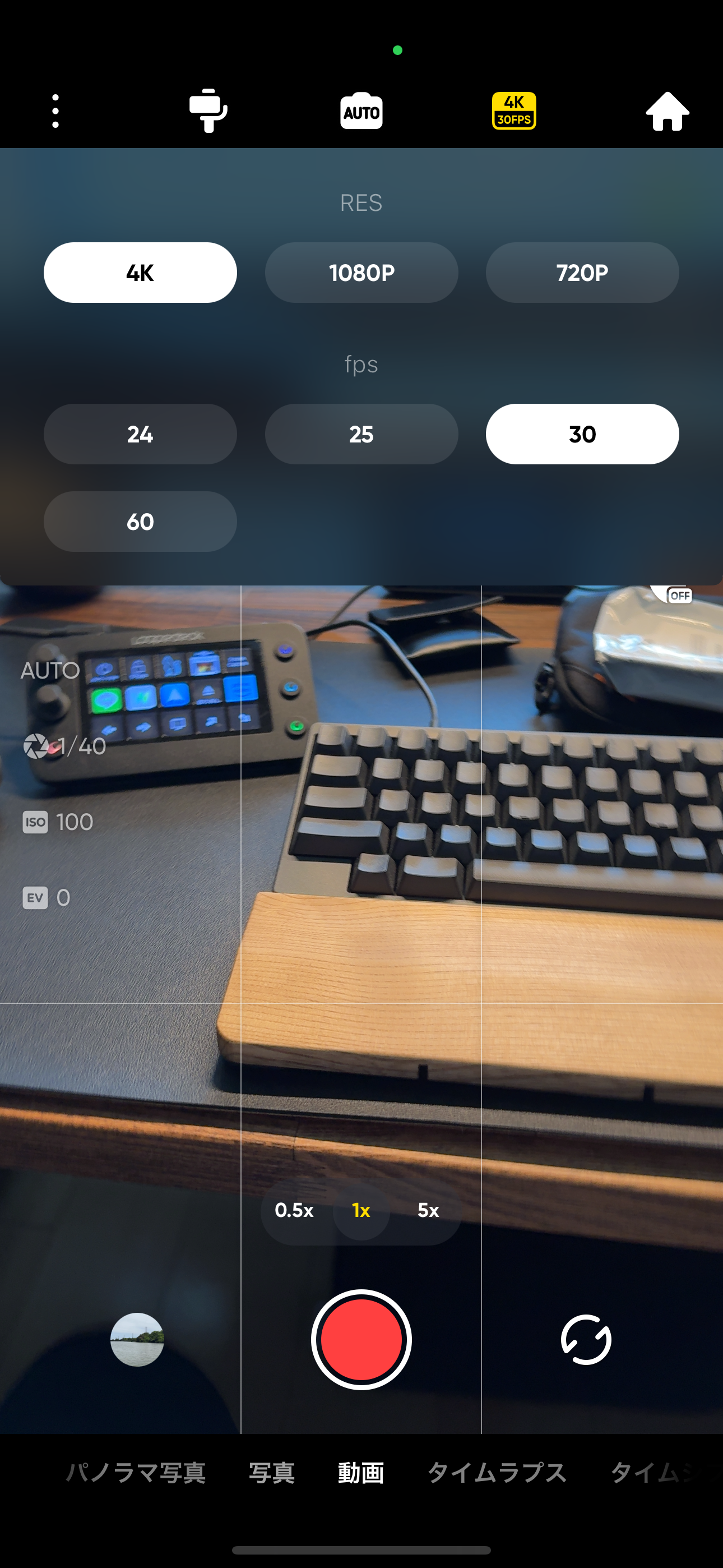
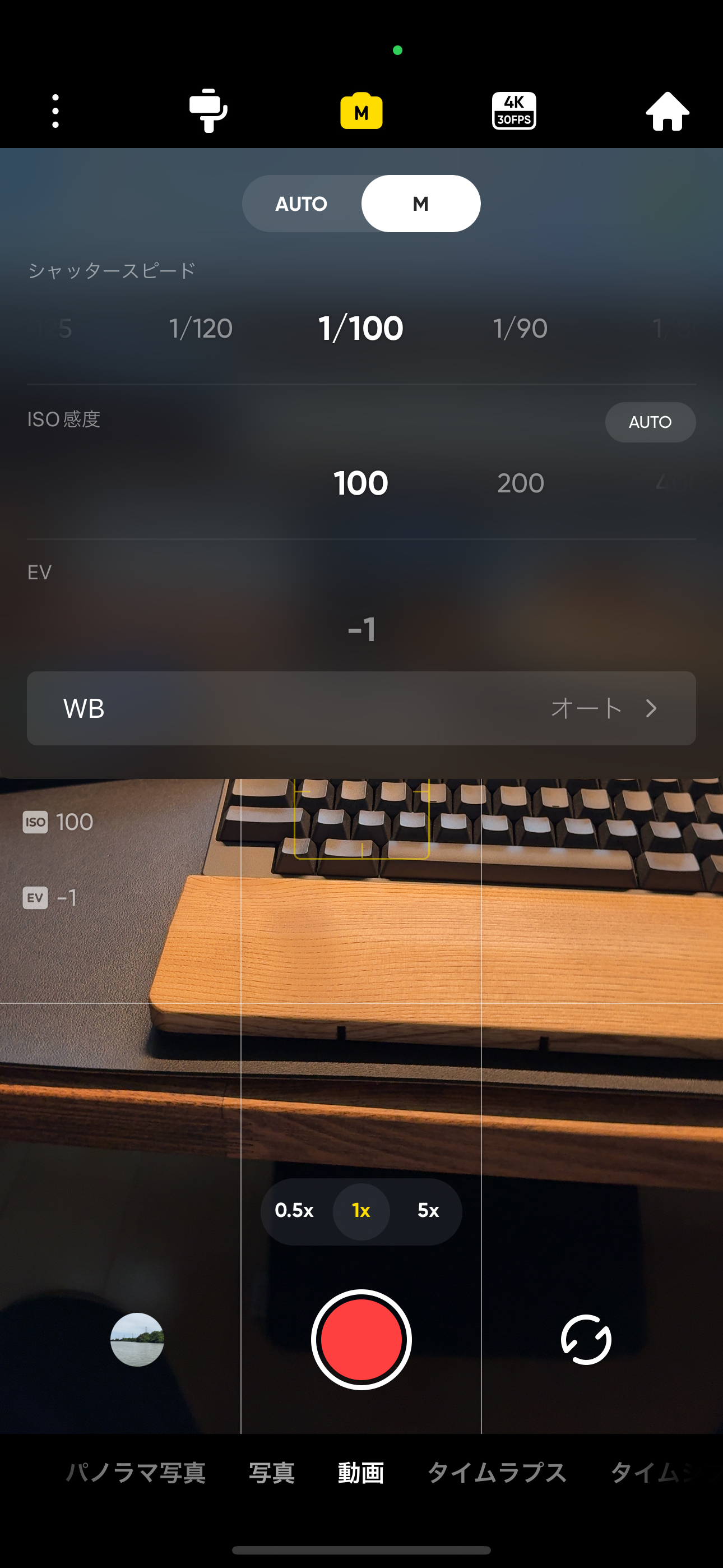
アプリのカメラ画面から解像度やfpsの変更が可能です。スマートフォンのカメラ性能をしっかり発揮できるのでキレイな動画撮影が期待できますね。もちろんシャッタースピードやISO感度などの変更も可能。撮影周りに詳しい方でも、より撮影が楽しめるようになっています。
Insta360 Flowの4つのオススメポイント
Insta360 Flowの多彩な機能とその便利な使い方を紹介します。Insta360 Flowには4つのポイントがあります。
- 1ステップ高速展開
- 3軸手ブレ補正
- ディープトラック 3.0
- スマートホイール
1ステップ高速展開
Insta360 Flowを使い始める際の動作の速さがすごいです。
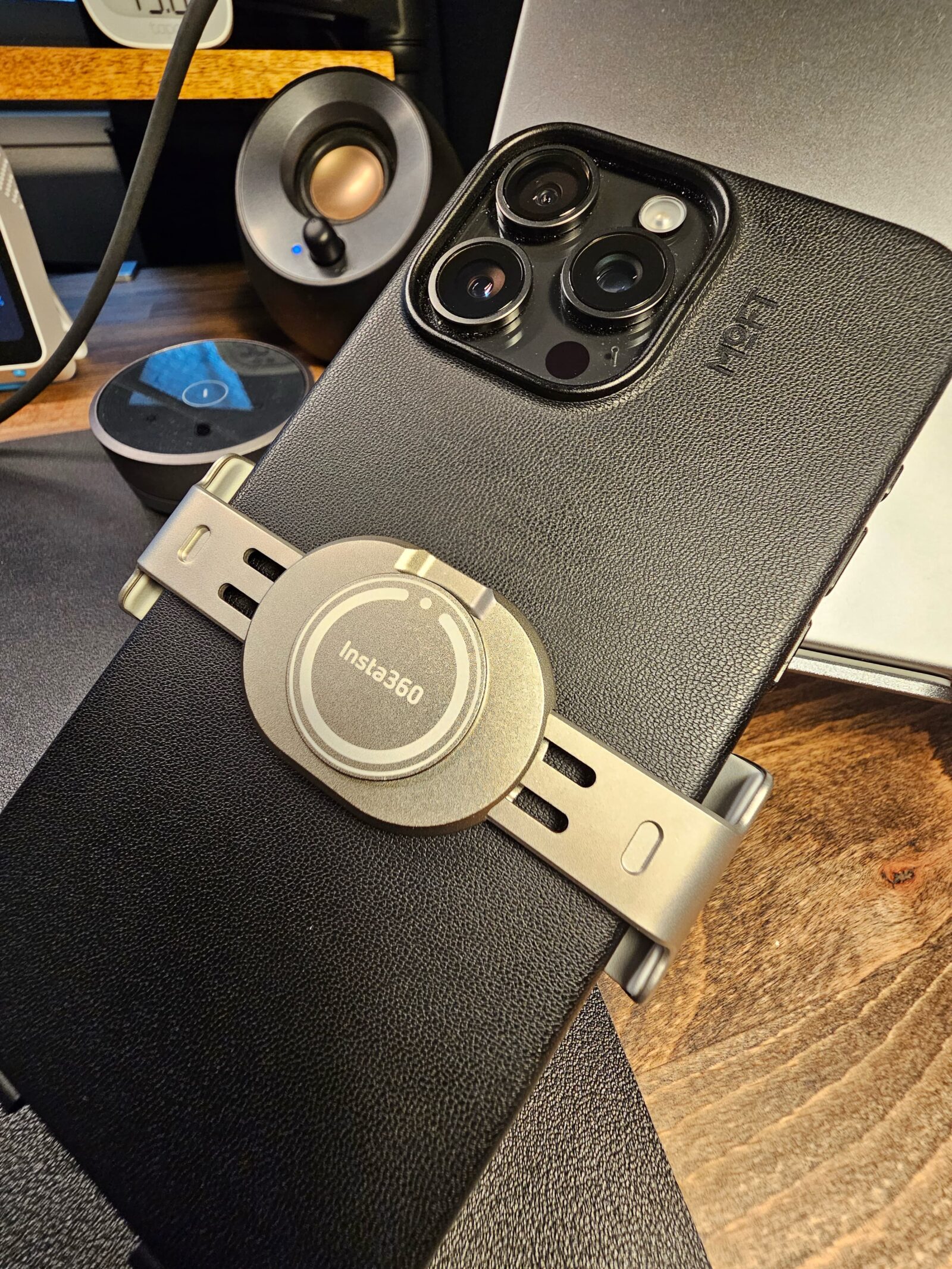
スマートフォンにクランプを挟んで。

Insta360 Flow本体にマグネットで取り付けて。

Insta360 Flow本体を広げるだけ。

アプリの通知が出るのでタップすれば、自動的にアプリが立ち上がり撮影が可能になります。
確かに速いのですが、MagSafe機能を使ってクランプ無しで使えるようになると更に利便性が上がるかなと思います。サードパーティ製でMagSafe用のアタッチメントが売ってるので購入しようかなと思ってます。
3軸手ブレ補正
最近のスマートフォンの手ぶれ補正もかなり優秀ではありますが、もちろんジンバルの手ぶれ補正性能にはかないません
スマートフォンに搭載されているのは基本的には電子式手ぶれ補正かと思います。Insta360 Flowはジンバルの各箇所が動くことで3軸手ぶれ補正を実現しています。
- パン軸→カメラの視点を左右に移動。
- チルト軸→スマートフォンを上下に傾ける。
- ロール軸→スマートフォンを縦に回転させる。
この3軸の動きを駆使して手ぶれ補正が実施されます。ウォーキングはもちろんですが、ランニングや動きの速いペットを追いかける時などもブレの少ない映像が撮れるのです。
手持ちでの撮影ではブレが発生しやすい薄暗い時間帯の撮影などでも真価を発揮しそうですね。
ディープトラック 3.0
ディープトラック 3.0とは対象物をトラッキングして、フレーム内に収め続けてくれる機能になります。
持ち手後方のトリガーがディープトラック 3.0の起動スイッチ。

Insta360アプリを立ち上げて、対象物をフレームに収めてトリガー引くだけ。
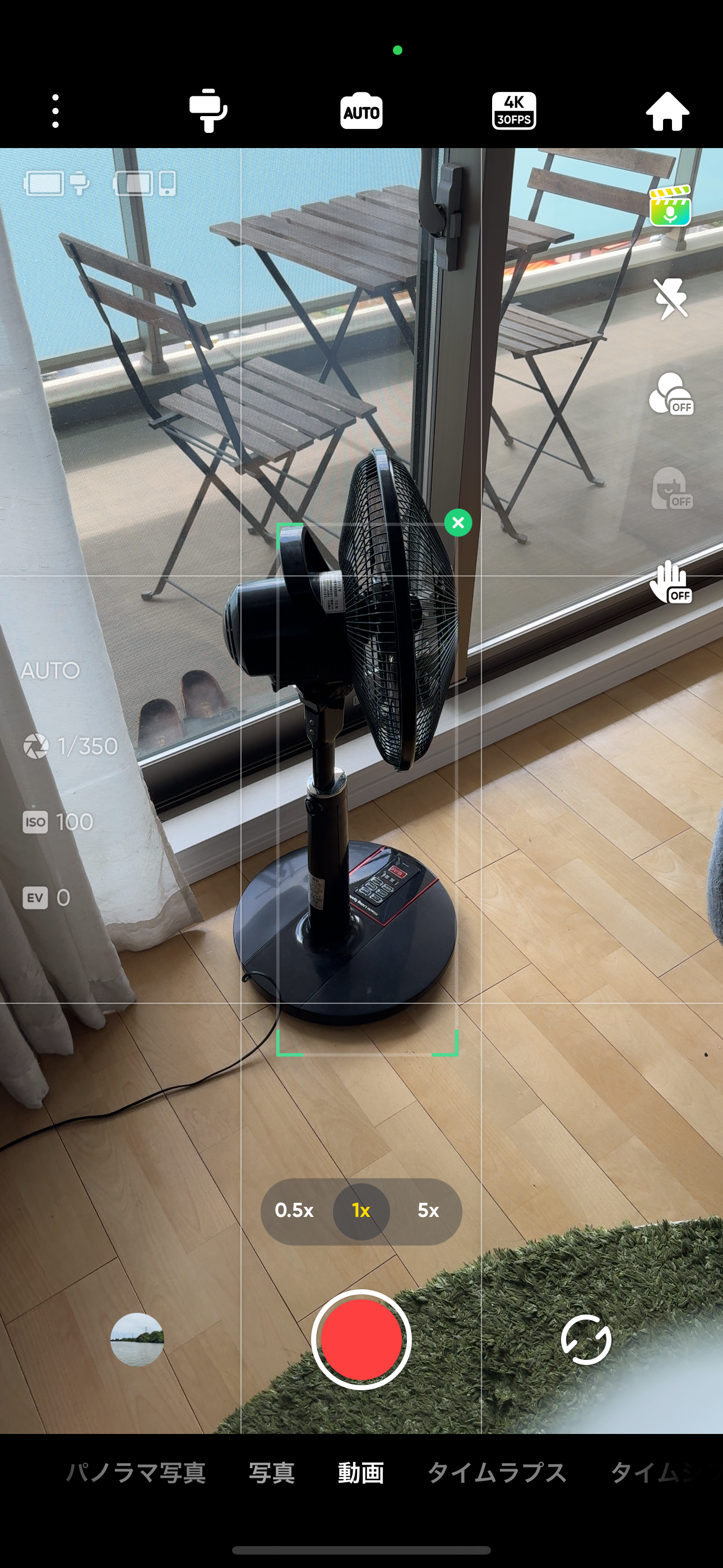
自宅の扇風機で申し訳ないのですが、フォーカスロックかけると自分が動いてもジンバルが追従してくれる機能になります。
ディープトラック 3.0のすごいところは、対象物が柱などの陰に隠れても再度トラッキングを再開してくれるところです。更に、対象物がフレームから外れると自動的にズームアウトして対象物を見つけ、ズームインして追い続ける事が可能です。
このディープトラック 3.0の機能を応用したライブモードというのがあります。友人や家族とビデオ通話する際に、自分の姿を常にフレーム内に収めることができます。
※現在、Instagram/TikTok/FaceTime/Skype/Facebook Messenger/WeChat/Lark/Line に対応しています。
スマートホイール
基本的な操作は全てスマートホイールから可能です。

各ボタンの役割はこんな感じ。

撮影モードはホイール部分を指でなぞると切り替えが可能です。一見すると分からないですが、ホイール部分はタッチパネルになってるんですよね。
中央部分はジョイスティックになっており、シンバルの方向操作に使用します。
ホイール外周にはズームホイールが付いています。短く回すと、スマートフォンに搭載されている各カメラを切り替えてくれます。回したままにすると、デジタルズームの倍率が変更できます。
Insta360 Flowでの撮影
Insta360 Flowでの撮影モードや便利に使える機能がたくさん用意されています。初心者の僕では全て万能に使いこなせているわけではないですが、これだけの機能があれば困る事もないんじゃないかと思います。
撮影モード
先程もお伝えした通り、撮影モードの切り替えは全てタッチパネルで行います。

- オートモード(デフォルト)
- フォローモード(F)
- パン・フォローモード(PF)
- FPVモード
- ロックモード
- アクティブプラスモード
僕は動画撮影が超絶初心者なので基本的にはオートしか使えてません(笑)
それぞれのモードの説明を表にまとめました。
| モード: | 軸: | 機能: | おすすめの 撮影シーン: |
| オートモード(デフォルト) | パンとチルトの動き ロール軸:ロック | 手ブレのないショットを保証します。 ユーザーの動きに基づいて感度を自動的に調整する、より滑らかな映像を実現する初心者向けのモード。 | – ランニング – じっと立っている時 – ウォーキング |
| フォローモード(F) | パンとチルトの動き ロール軸:ロック | ジンバルをより正確に制御するために、被写体の動きに密接に反応します。 | – 上向き、 下向き、斜め方向の映像 |
| パン・フォローモード(PF) | パンの動き チルト軸とロール軸: ロック | 映像は水平方向にロックされるため、パン ショットがより安定します。 | – 水平またはロックされた地平線で被写体の周りを撮影する – パンショット |
| FPVモード | チルト、ロール、パンの動き | 3 つの軸すべてが移動します。 ズーム ホイールはロール軸の動きを制御し、スマートフォンを回転させることができます。 | – FPV ドローンのような動きをシミュレーションする – POV ショット |
| ロックモード | チルト、ロール、パン: ロック | スマートフォンは動きに追従しません。 トリガーボタンを押し続けると、ロックモードに入ります。 4 つのインジケータライトが点灯し、ロック モードがオンになっていることを確認します。 ロックモードを終了するには、トリガーボタンを放します。 | – 長距離フォローショット – ハイパーラプス – 被写体を長時間中心に保つ |
| アクティブプラスモード | 4 つの主要な撮影モード (オート、フォロー、パン フォロー、または FPV) のいずれかと一緒に適用できます。 ロックモードでは使用できません。 | より速い追従速度を提供します。 トリガーボタンを一度押して、すぐにもう一度長押しします。 インジケータライトが 3 回点滅して停止し、再び 3 回点滅して アクティブプラスがオンになっていることを確認します。 | – スポーツの試合など、動きが速い被写体を追う場合 |
内蔵自撮り棒・三脚
Insta360 Flowには自撮り棒と三脚が内蔵されています。自撮り棒は215mmまで伸ばすことが可能、ヒンジ部分も90度に調整が可能なので好みのアングルでの撮影が可能になります。
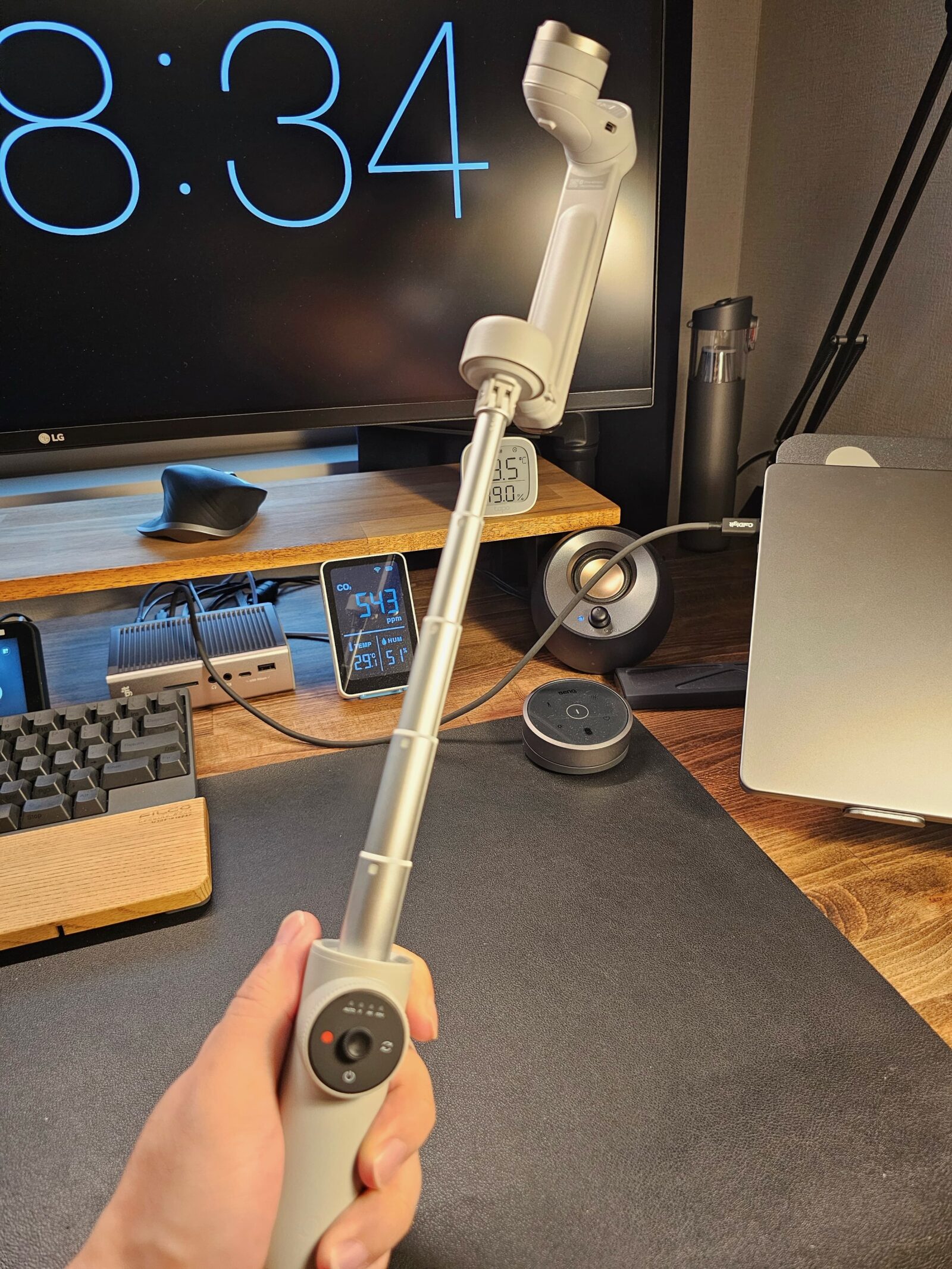
更にこのInsta360 Flowは三脚も内蔵されています。底面を引っ張り出してあげると。
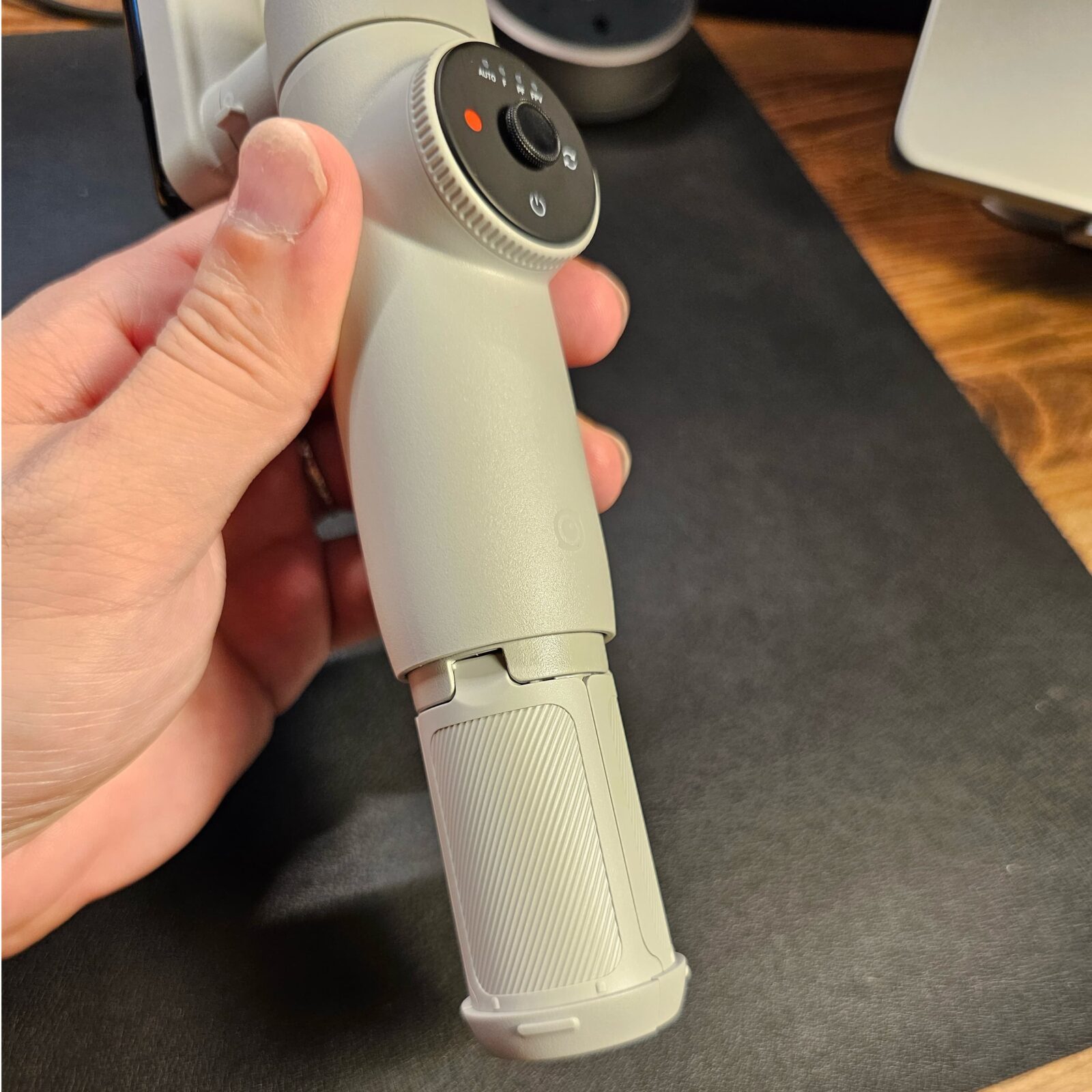
こんな感じで大きく開いて三脚に早変わりします。

別で三脚を用意せずとも、本体に内蔵されているのは珍しいんじゃないかなと思います。

プロ三脚セットに付属しているアウトドア三脚がこちら。

Insta360 Flow底面部のネジ穴に装着できます。

このアウトドア三脚は高さを出す用途ではなく、安定性を向上させるのが目的の三脚になります。脚の長さも内蔵式の三脚に比べるとかなり長く、安定感の向上を感じられます。
高さを出すなら内蔵自撮り棒がありますからね。

大容量バッテリー
Insta360 Flowには29000mAhの大容量バッテリーが搭載されています。公称値では12時間の撮影が可能になっていますので、基本的には朝出掛けて夜までの撮影は問題なくこなしてくれそうですね。
更にスマートフォン本体への給電も可能で、モバイルバッテリーとしての働きもしてくれます。
クリエイターキットにはType-C to Cケーブル、Type-C to Lightningケーブルが付属するのでiPhoneもAndroid端末も充電が可能になります。
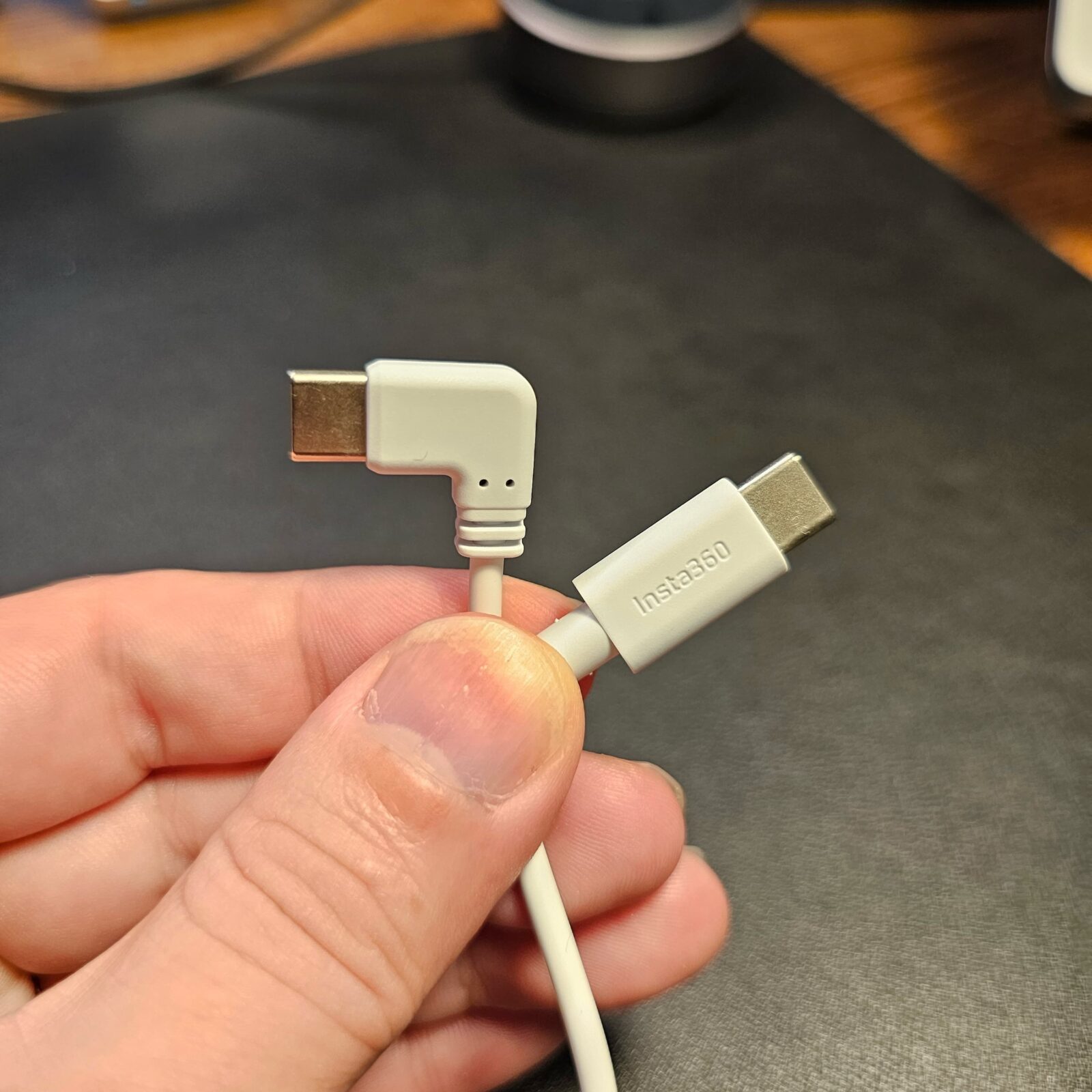

Insta360アプリ連動撮影テクニック
Insta360アプリには撮りたい映像を指定してあげれば、チュートリアル的に撮影方法を指示してくれる機能がついています。
編集ジーニーという機能で、Insta360アプリ立ち上げている時に右上にあるアイコンをタップします。
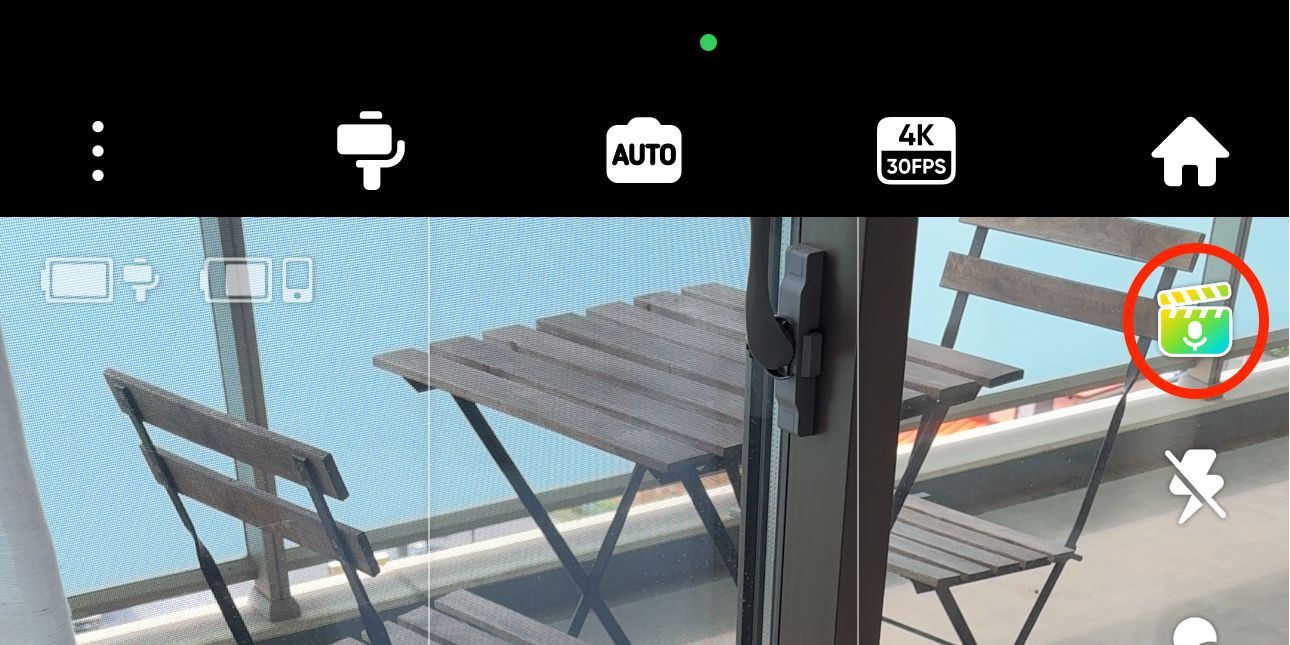
そうすると様々なシーンから最適な撮影テクニックを提案してくれます。初心者にはありがたい機能ですね。
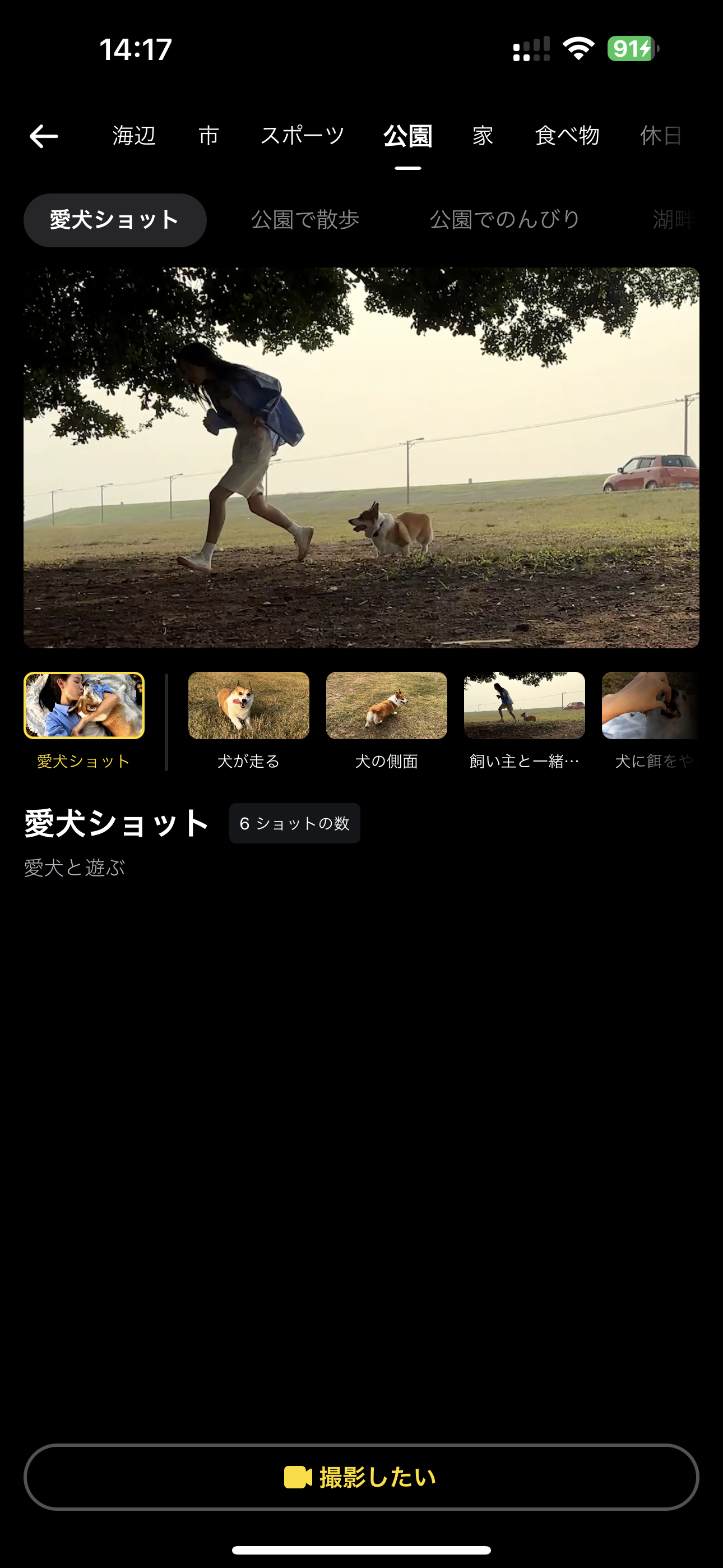
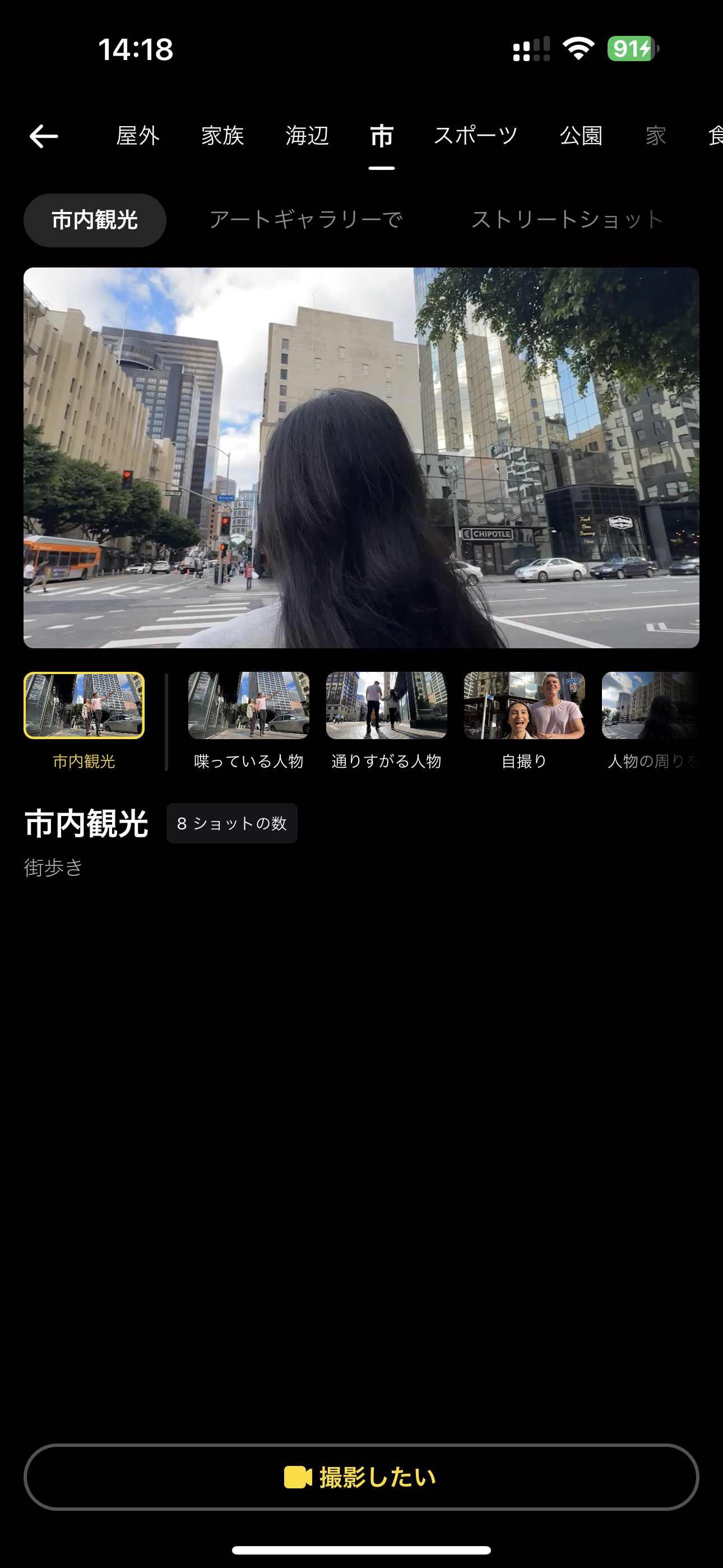
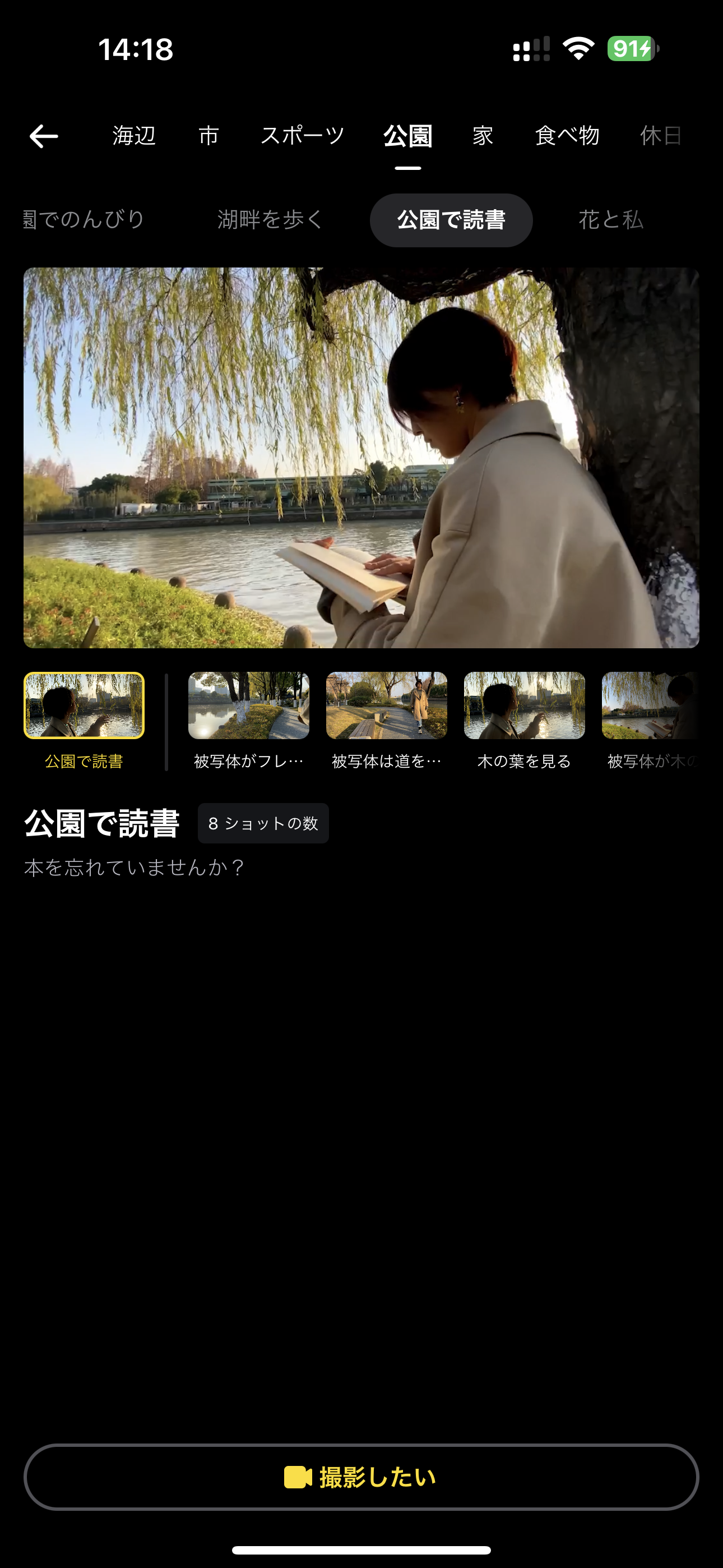
アクセサリー
クリエイターキットに付属する各種アクセサリーの紹介です。
まずはスポットライト。

クランプに装着することで暗い場所での撮影も可能になります。ケーブルをInsta360 Flow本体へ接続して使用するので、別途電源は不要です。
色温度・輝度ともに3種類ずつ選べますので、合計9種類の照明パターンが選択できます。
お次はバッテリーの所でも説明したケーブル2種類です。
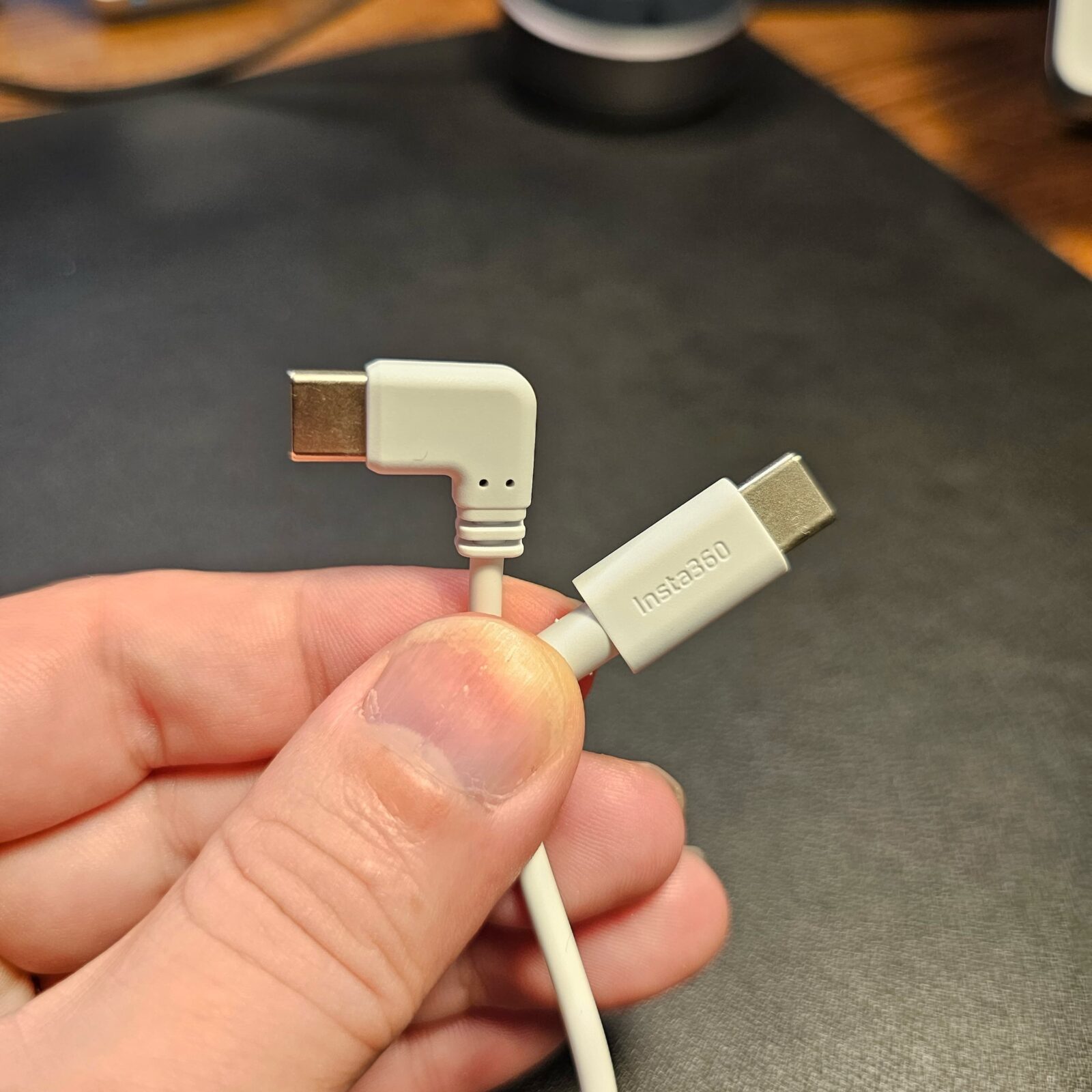

Insta360 Flow本体と各種アクセサリーを一緒に入れて持ち運べる収納ケース。

個人的な感想としては指紋が目立つので、正直微妙なところ。ストラップも付いておりショルダータイプとして斜めがけもできますが、僕は使わないかな。
サードパーティ製の格好良さげなケースを購入しょうかなと考えています。
Insta360 Flowを使って撮影し作例
撮影端末はiPhone 15 Pro Max、特に編集はしてないです。Insta360 Flowと公式アプリを使用して撮影した動画になります。
スマートフォンでに撮影を1ランクアップさせたいなら買うべきアイテム
初めてジンバルという物を使いましたが、シンプルな感想としては「もっと動画を撮りたくなった」に尽きます。写真を撮る機会は多かったのですが、動画ってあまり手を出してこなかった分野なんですよね。
でも、このInsta360 Flowでの撮影を経験してみて動画撮影へのハードルがかなり下がりました。
下の公式サイトリンクから各セットを購入いただくと特典があります!!
通常版購入で、「Insta360 Flow スポットライト」が付いてくる!!
クリエイターキット購入で、「アウトドア三脚」が付いてくる!!





